|
本篇文章给大家带来了关于微信小程序的相关知识,其中主要介绍了关于云服务的配置详解,包括了创建使用云开发项目、搭建云环境、测试云服务等等内容,下面一起来看一下,希望对大家有帮助。 
【相关学习推荐:小程序学习教程】 如今云原生已经非常火热,很多伙伴说我们前端领域涉及到云原生么?当然了!今天就来为大家介绍我们最直白的涉及到的云原生,就是我们微信小程序开发中的云函数云存储 创建使用云开发项目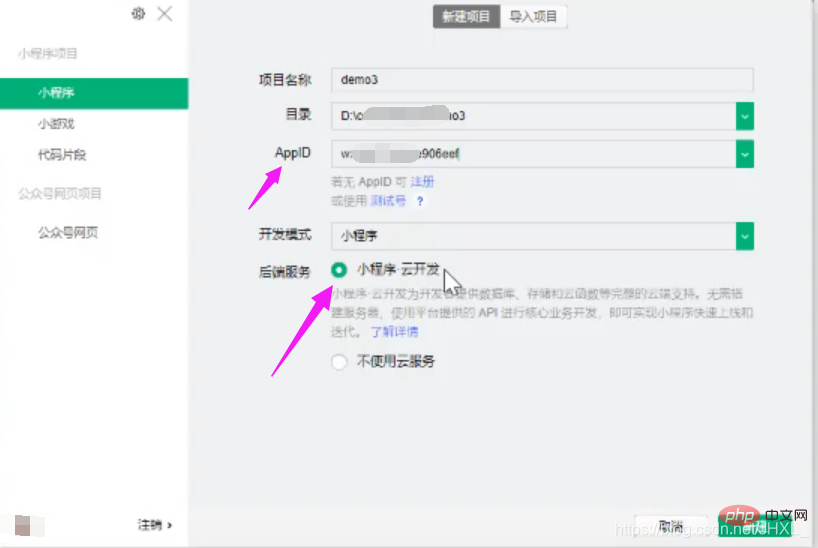
- 将AppID填入
- 选择小程序云开发 创建即可
- 成功后会为我们呈现一个实例
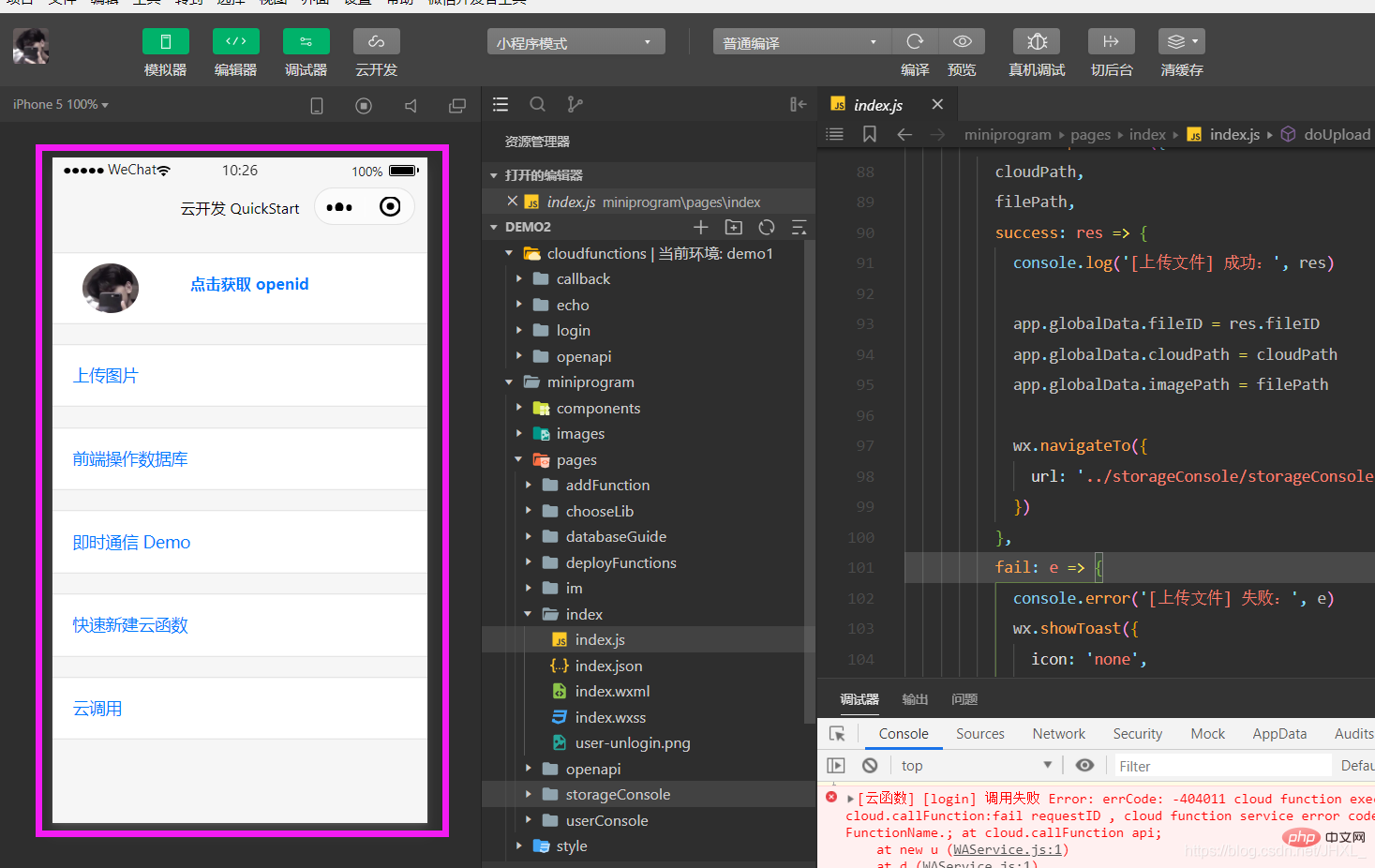 - 刚刚创建的云服务项目中 测试器中有以下错误
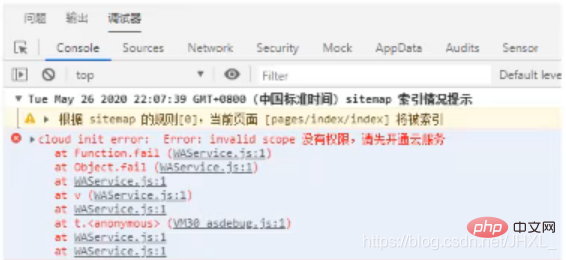
搭建云环境- 点击上面的云开发 开通云开发
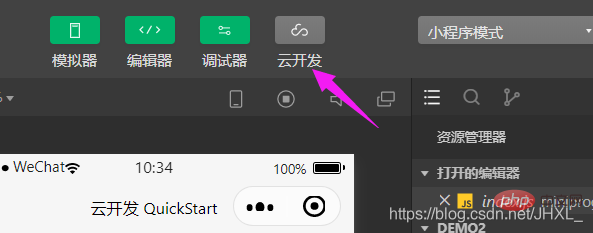 - 开始创建环境
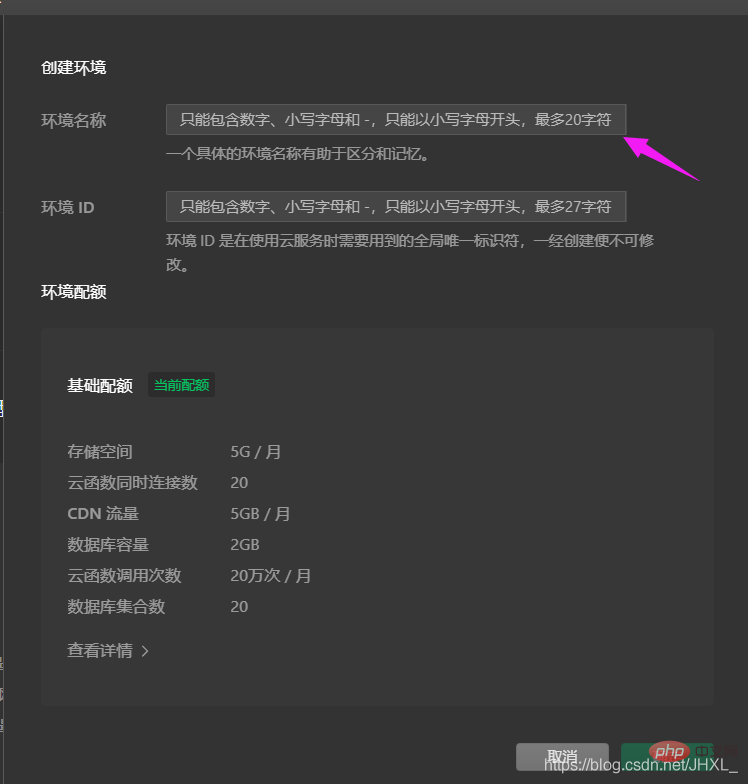 - 环境名称自定义
- 点击确定等待30秒
- 搭建成功
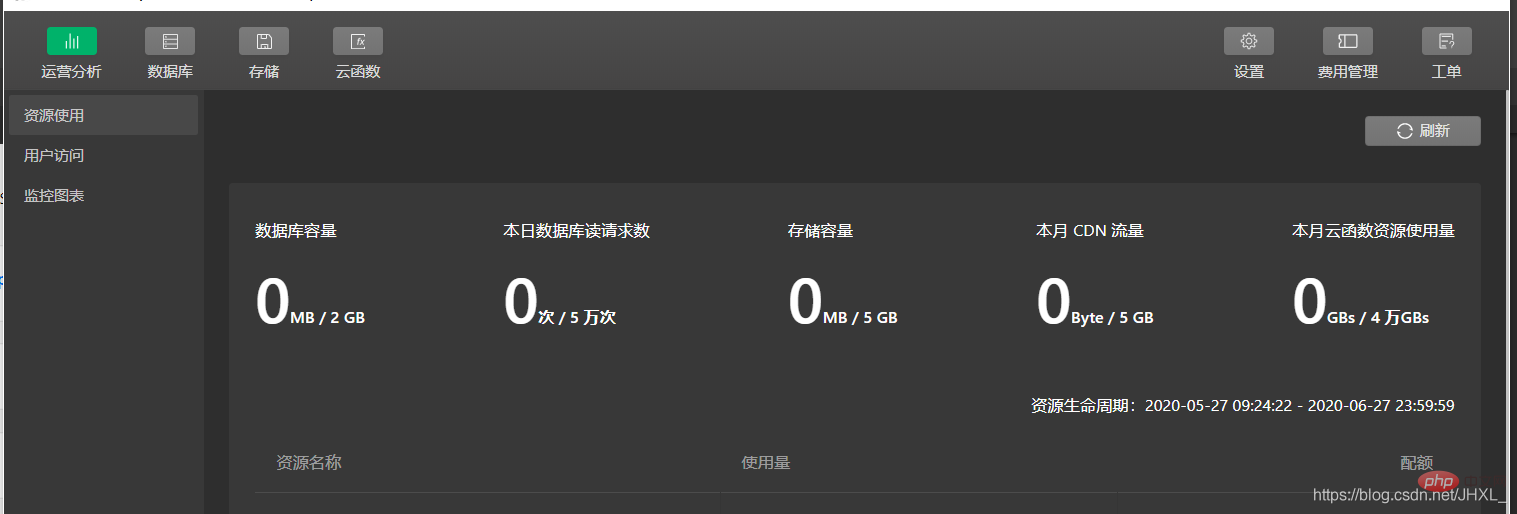 - 成功后不能立即使用前面的错误仍然存在
- 等待10分钟即可使用
- 错误消失后 我们连接当前环境(选择我们刚刚配置的demo1)
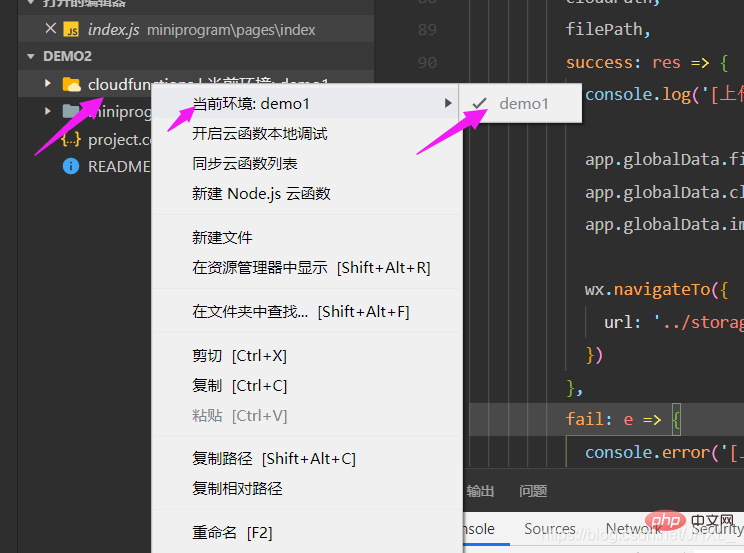
测试云服务1. 获取openid(上传本地login云函数)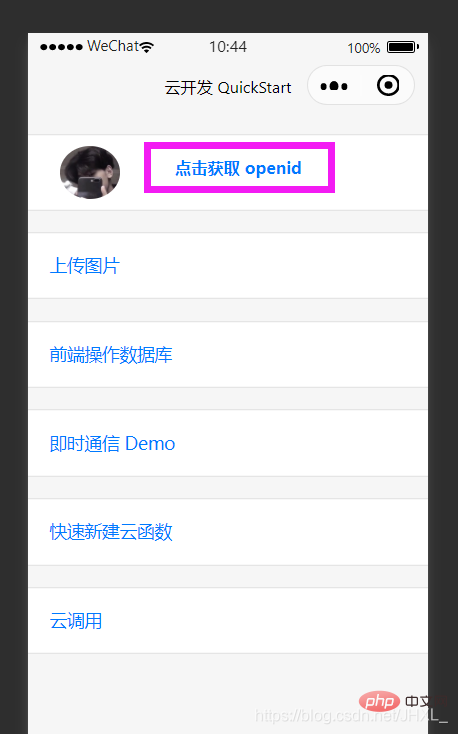
- 点击获取openid 第一次点击时会报错
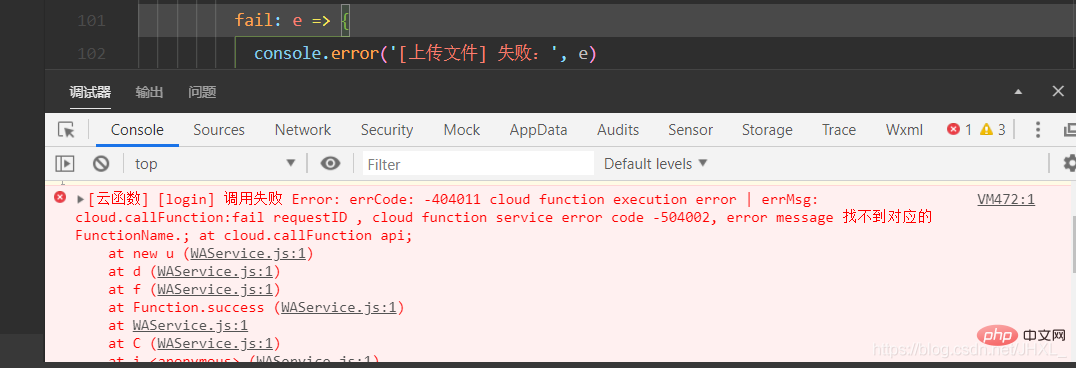 - 右键login文件夹 创建并部署
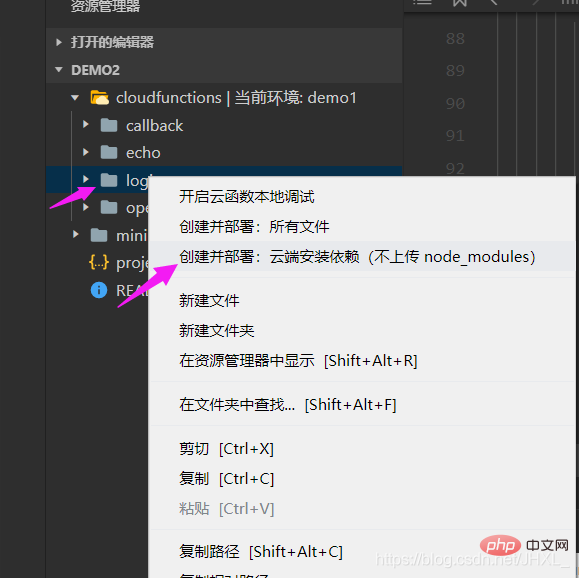
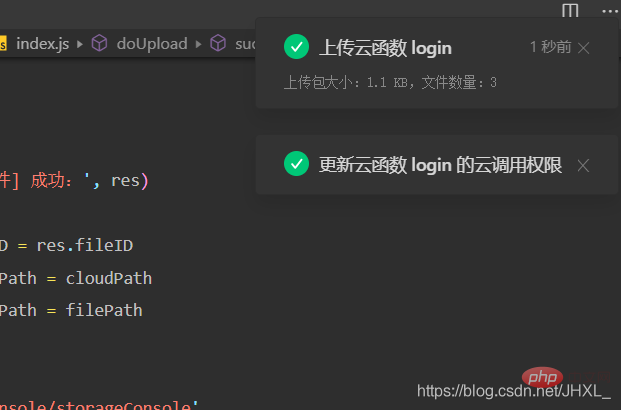 - 成功后在云开发/云函数中可以看到
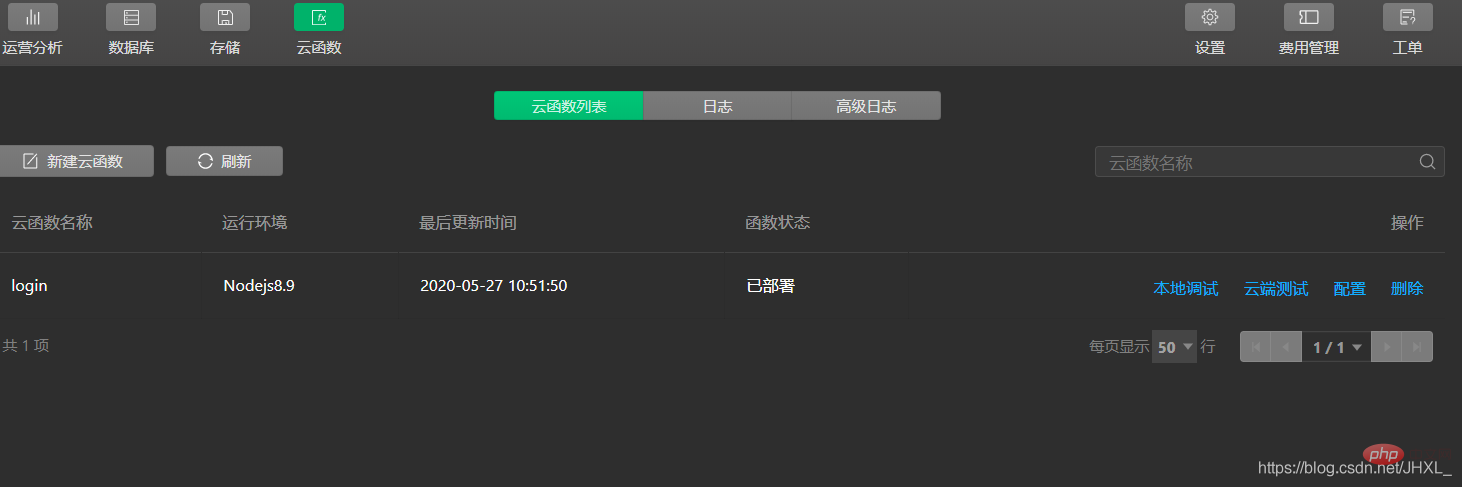 - 再次查看openid就可以看到了
1.1 创建部署login文件时报错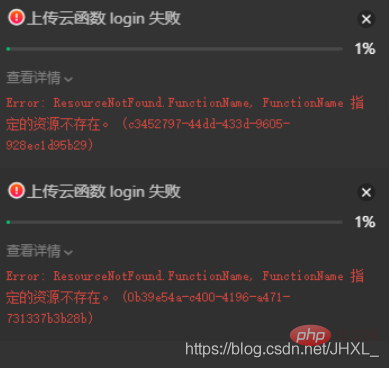
- 可以通过自己在云函数中创建一个login
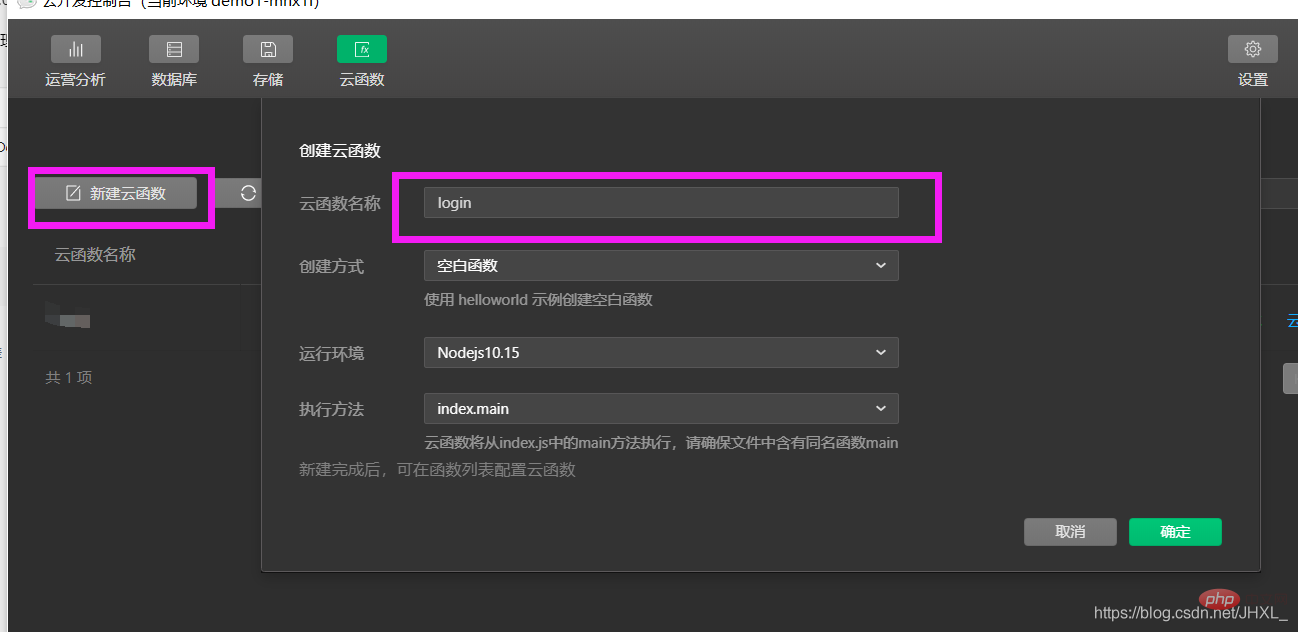 - 创建后再次上传进行覆盖即可
2. 自定义sum函数并创建部署点击新建云函数
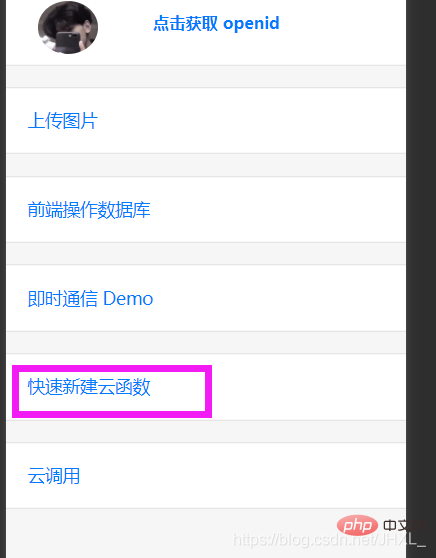 创建云函数sum
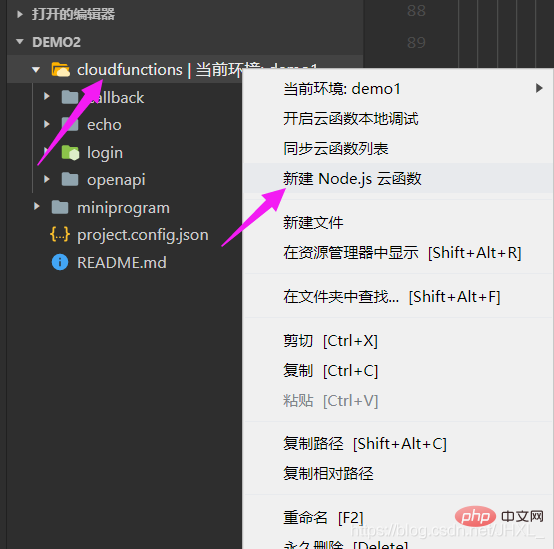 云函数sum中的index.js更改为以下代码
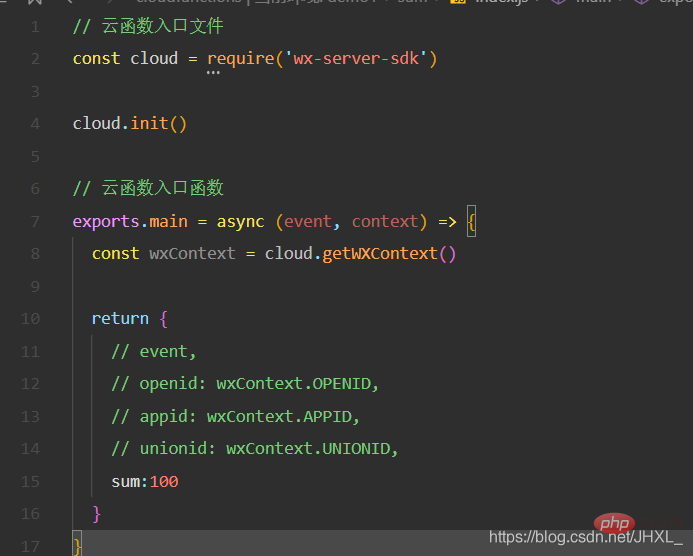 // 云函数入口文件const cloud = require('wx-server-sdk')cloud.init()// 云函数入口函数exports.main = async (event, context) => {
const wxContext = cloud.getWXContext()
return {
// event,
// openid: wxContext.OPENID,
// appid: wxContext.APPID,
// unionid: wxContext.UNIONID,
sum:100
}}登录后复制 同样将sum进行部署
 点击测试云函数
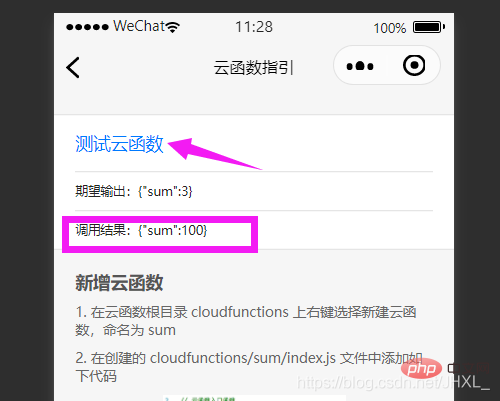
3. 上传图片- 点击上传图片
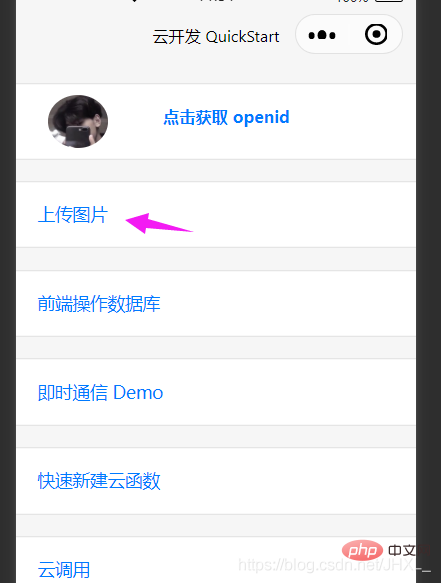 - 上传成功 直接上传到云端
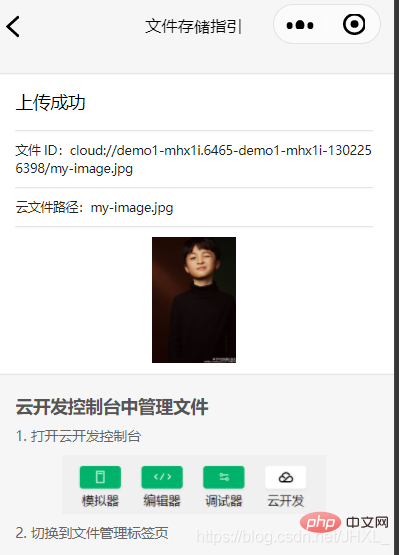 - 在云开发控制台/储存可以查看图片信息(可以直接使用图片的网络地址)
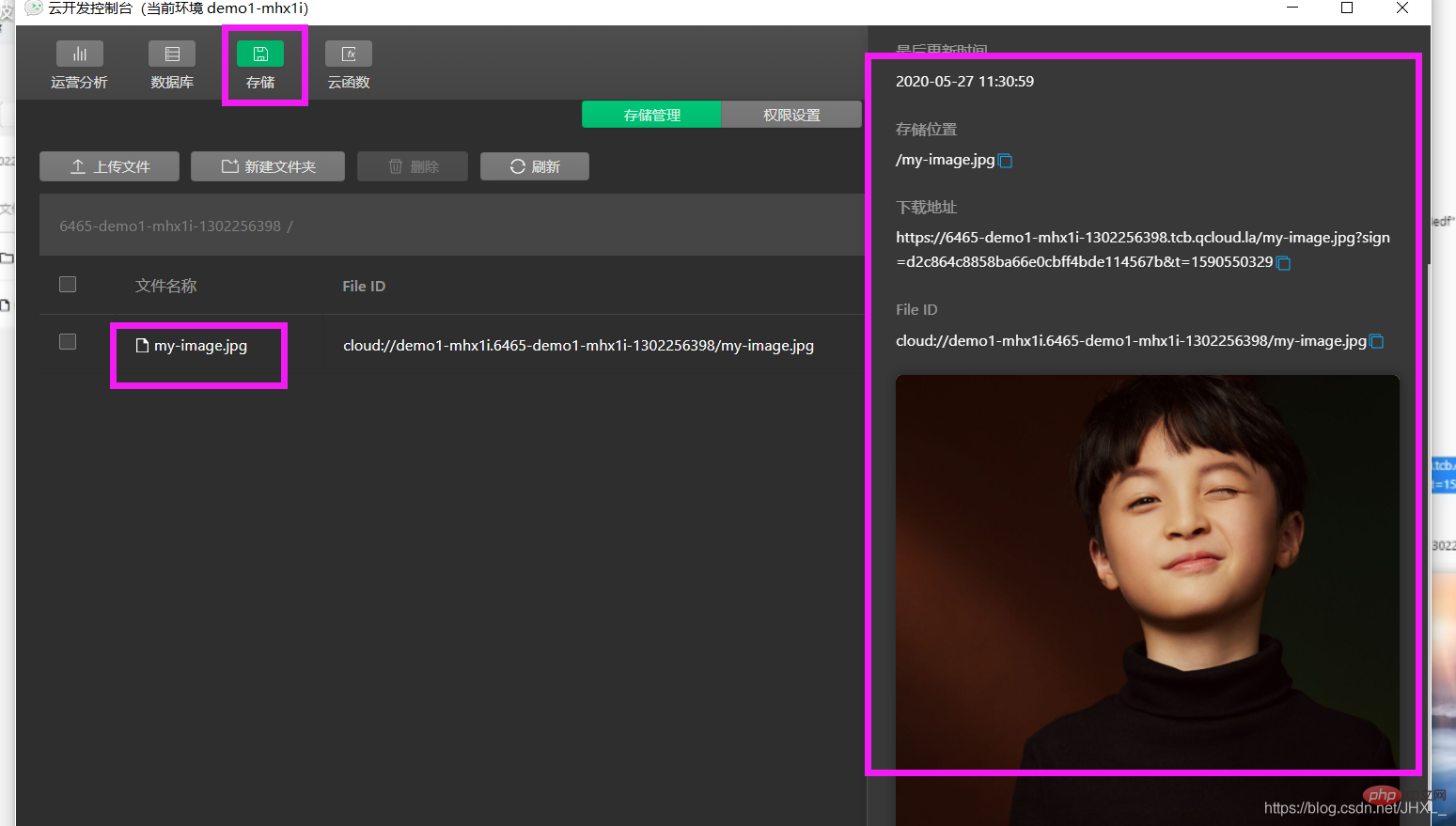
4. 前端操作数据库- 打开云开发控制台
- 创建集合(数据库)
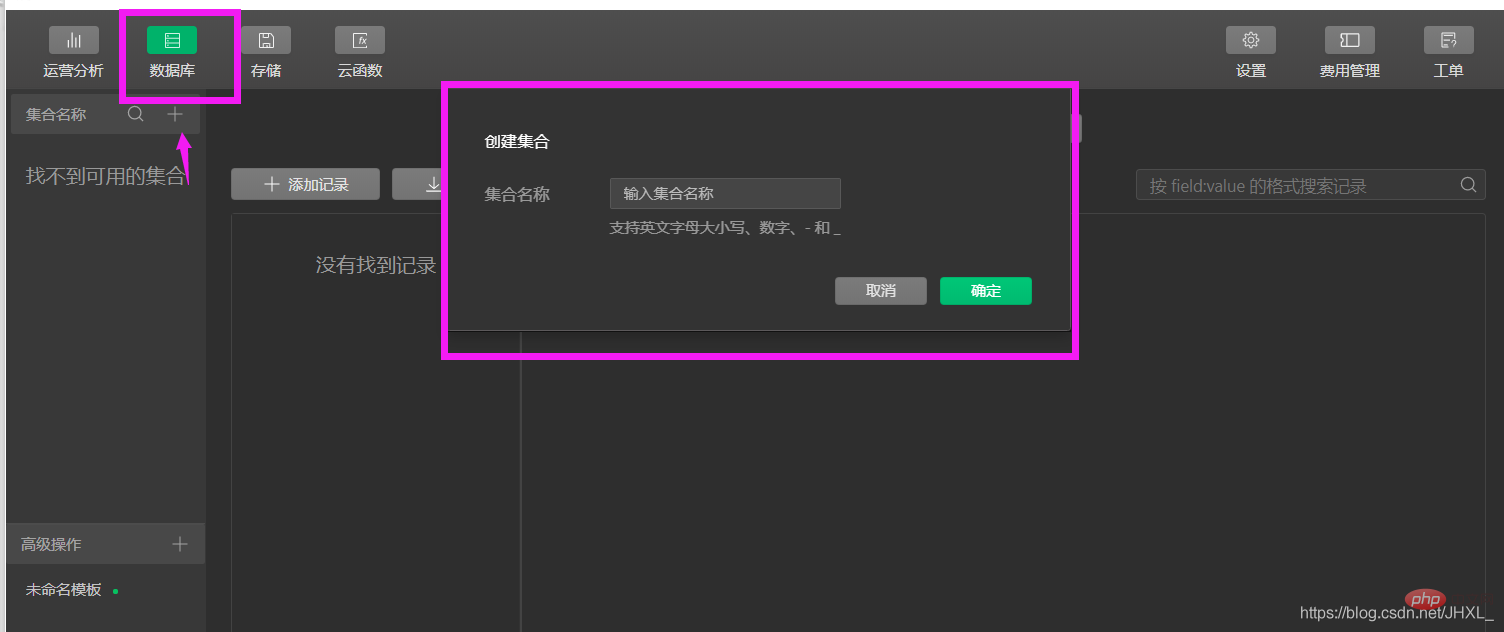 - 为集合添加数据(更新数据 删除数据 查看数据都是相同操作)
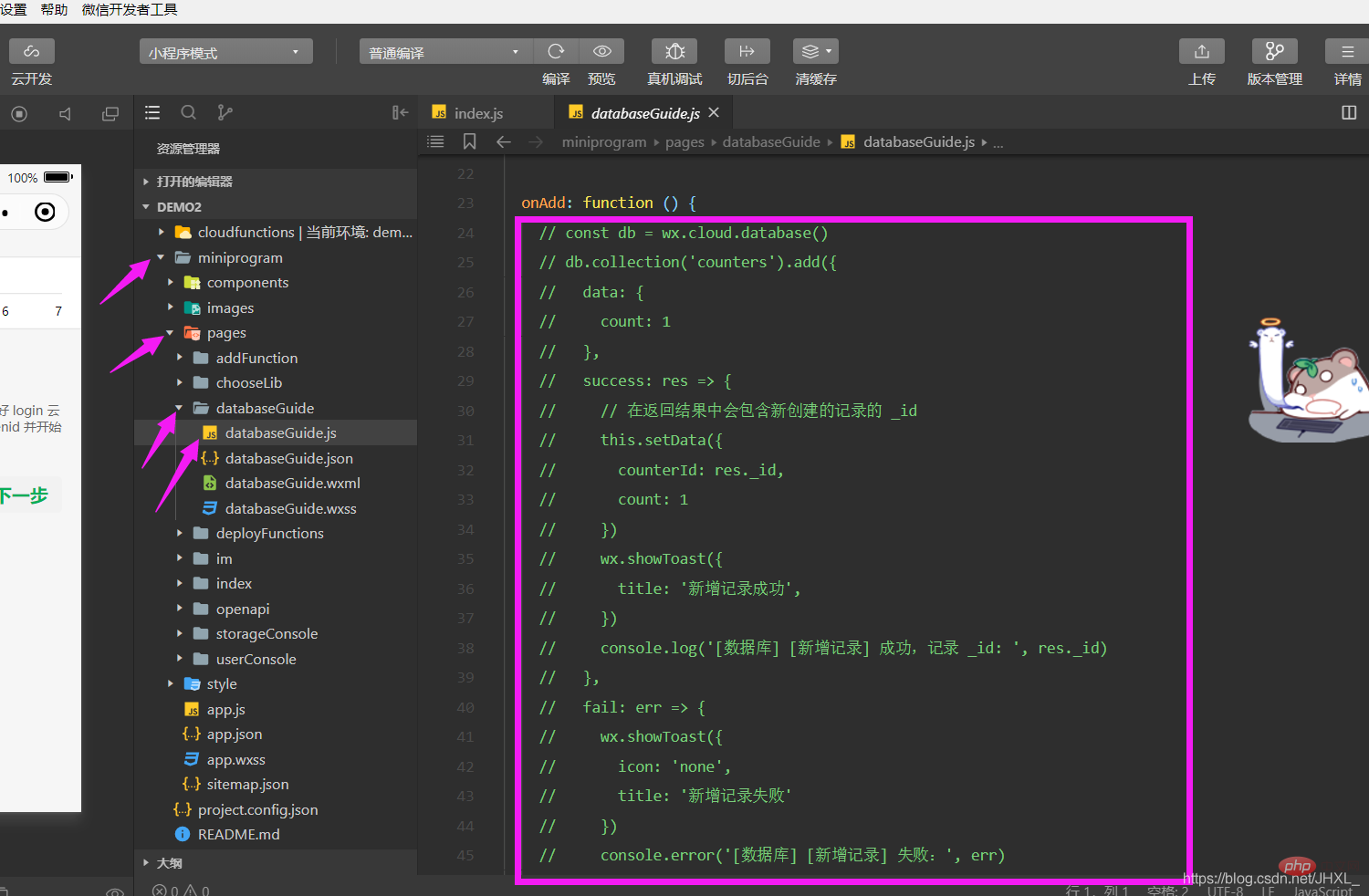 - 将上面的注释代码取消注释
- 点击新增记录
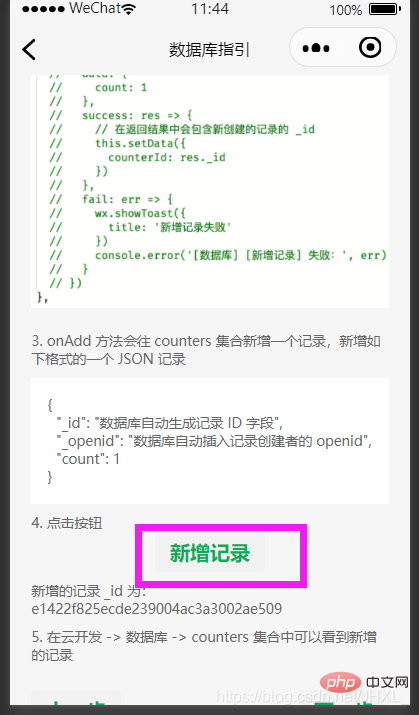 - 就在在集合中添加数据
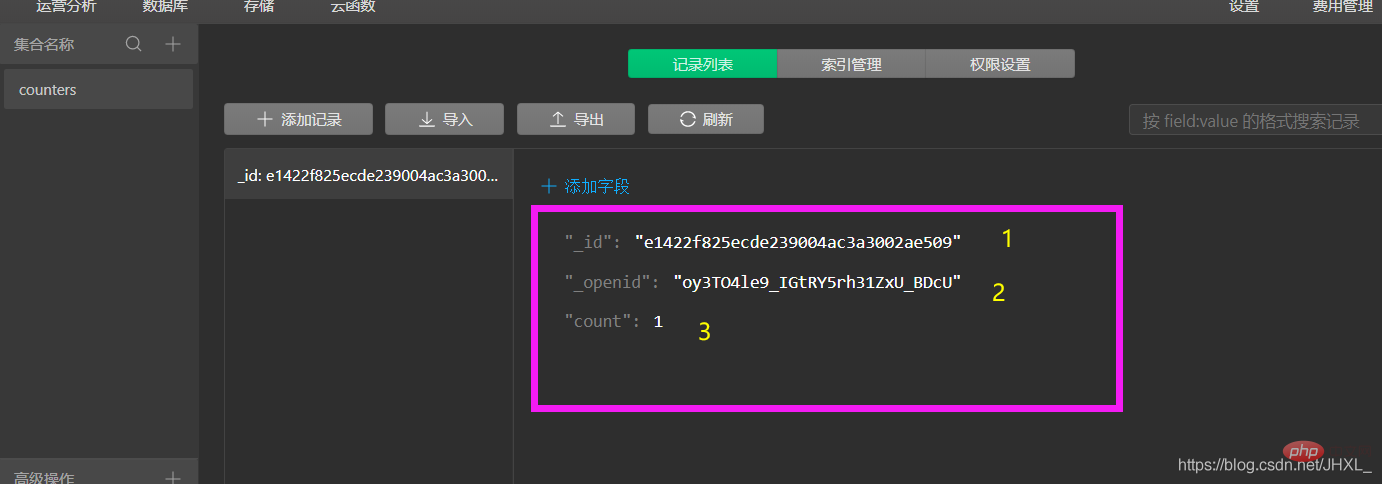 - 1是系统自己创建id
- 2是系统自己创建的用户的信息openid
- 3是代码中的信息
5. 即时通信demo- 添加集合名称为chatroom
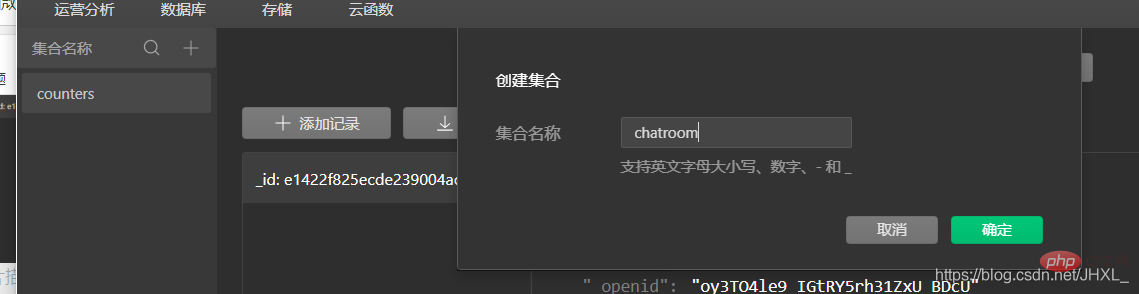 - 设置增强编译
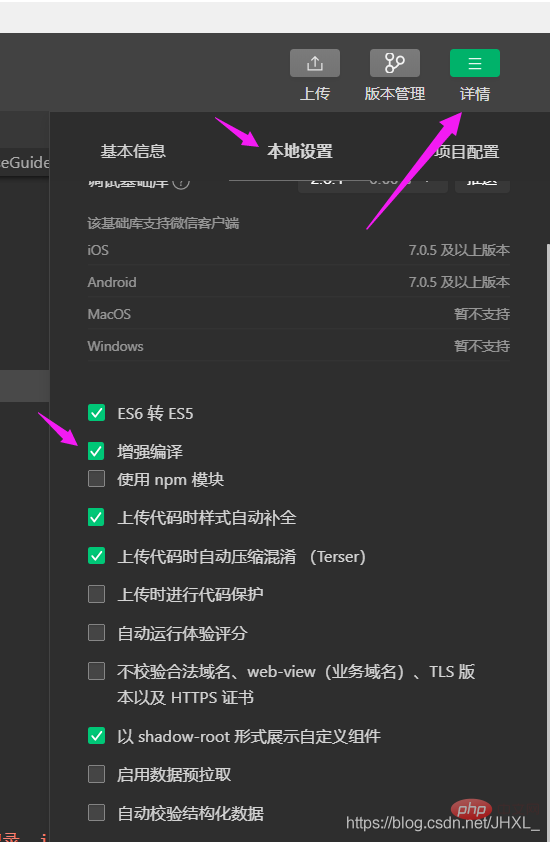 - 开启多账号调试
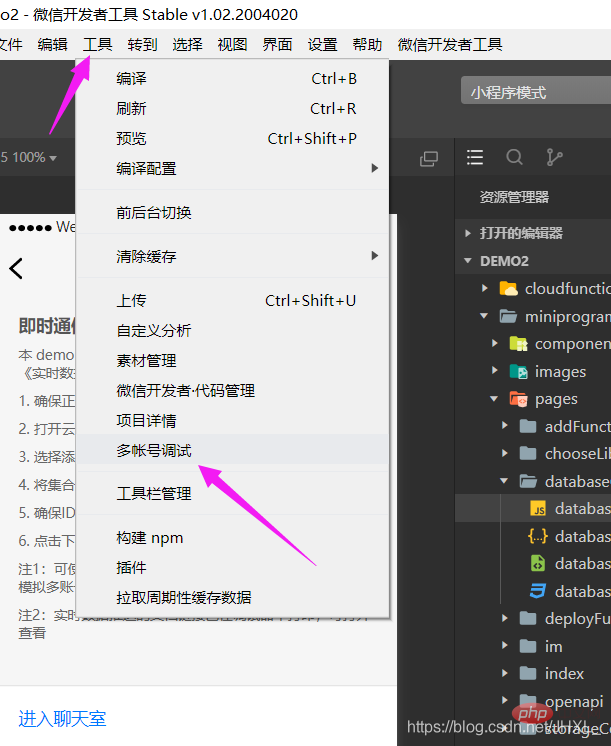 - 选择数量
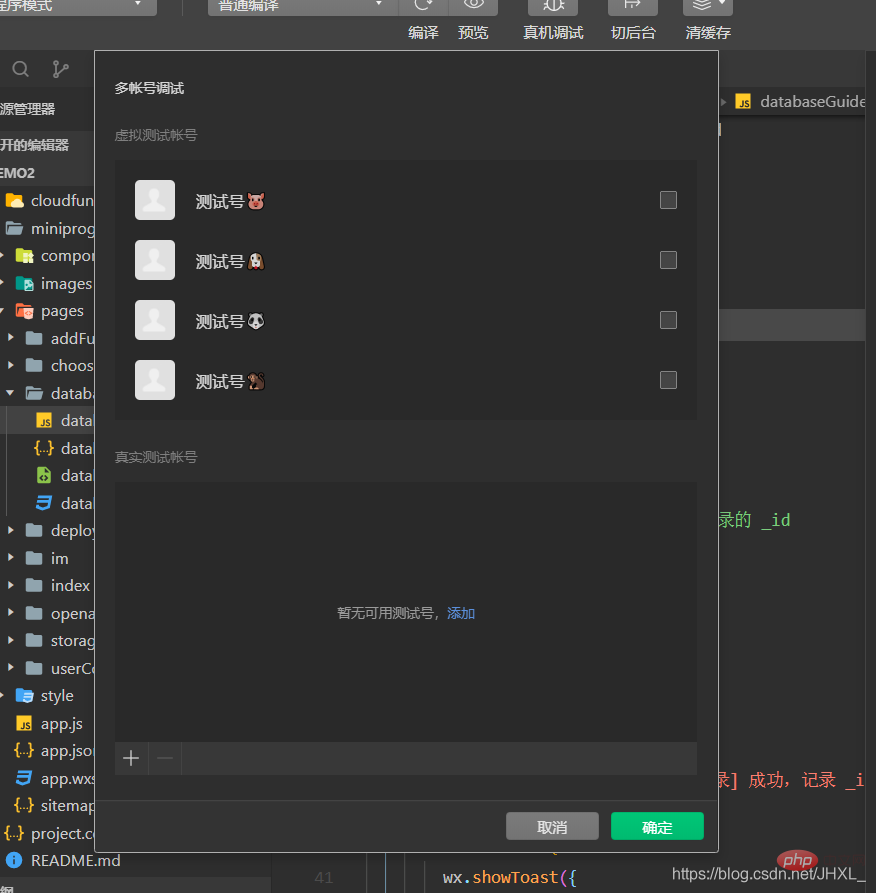 - 确定后可以登录进行聊天
【相关学习推荐:小程序学习教程】 以上就是微信小程序云服务配置详解的详细内容,更多请关注模板之家(www.mb5.com.cn)其它相关文章! |